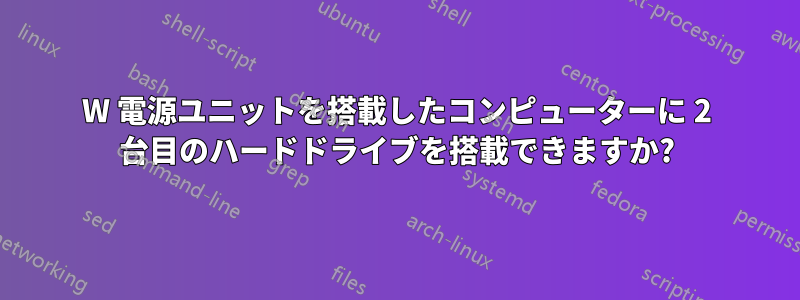
誰か助けてもらえるか分かりませんが、私でなくても大丈夫です。でも、やってみます。2TBのハードドライブ(Western Digital製だと思います)を持っていて、従来のHDDかSSDのどちらか、消費電力の少ないほうのハードドライブを追加して、そこにLinux Mintをインストールしたいと思っています。Windows 7 64ビット版をインストールしていますが、しないでくださいWindows を消去したくありません。デュアル ブートしたいのですが、ディスクは別々にしたいのです。問題は、320W の電源ユニットでそれが可能かどうかわからないことです。ハード ドライブはそれほど多くのスペースを取らないと聞きましたが、実際に実行可能でしょうか。電源ユニットは、ハード ドライブまたは SSD の別のハード ドライブ (SSD を検討していますし、実際に欲しいです) をサポートして、新しいハード ドライブに Linux をインストールし、Windows をメインのハード ドライブに残すことができますか。それとも、同じディスクからデュアル ブートしたほうがよいでしょうか。怖い話やうまくいった話をたくさん聞きました。また、このコンピューターでは、より強力な電源ユニットにアップグレードできないこともわかっています。
UEFI は搭載されていません。少なくとも Windows のディスク管理ユーティリティには EFI も UEFI も表示されないので、レガシー BIOS だと思われます。DVD-R 光学ドライブ、2 TB HDD、8 GB RAM、3 GHz の Intel Core 2 Duo を搭載した私のマシンで、2 つのドライブでデュアル ブートすることは可能でしょうか。同じディスクでデュアル ブートしたほうがよいのであれば、何も入っていない 878 GB のパーティションがあります。しかし、これは安全なのでしょうか。大丈夫と絶対にやらないに分かれているようです。何か問題が起きた場合、どちらの OS からも「自分自身をブロック」することができます。それが何を意味するのかはわかりません。率直に言って、私はこれに恐怖を感じています。可能であれば、Windows と Linux を別のディスクに入れたいと思っています。
私のコンピュータの仕様は次のとおりです。 コンピュータ: HP Compaq 6000 Pro Microtower CPU: Intel Core 2 Duo E8400 @ 3.00GHz メモリ: 8 GB DDR3 ビデオ: 統合ビデオ オーディオ: 統合オーディオ ストレージ: 1. WDC WD2002FYPS-01U1B1 ATA デバイス - 2 TB - Western Digital (SATA 2 だと思います) 2. Seagate 外付け (USB) ハード ドライブ (Windows ファイルはすべて外付けドライブにリダイレクトされます)]] 光学ドライブ: hp DVD-RAM GH60L ATA デバイス (私の知る限り SATA) オペレーティング システム: Windows 7 Professional。 まだハード ドライブを入手していません。今年のホリデー シーズン中に入手するつもりでしたが、実際に実行可能かどうかを確認してからインストールしたいと考えていました。また、クリスマス ボーナスは通常その時期に支給されるため、その時期を待ってからインストールするつもりでした。私はコンピューターのハードウェアについて学び始めたばかりで、最終的にはコンピューターを組み立てようとしていますが、まだそこまでには至っていません。そのため、誰かにインストールしてもらい、そのドライブに Linux Mint をインストールしようと考えています。OEM インストールと呼ばれるものだと思います。別のハードドライブを使用できる場合、従来のハードドライブと SSD のどちらがよいかなど、アドバイスや助言をいただければ幸いです。お時間をいただき、ありがとうございます。敬具、キャサリン ローガン
答え1
電力の観点からは、これは問題ありません。CPU の TDP は 65 ワットで、外付けグラフィック カードは搭載されていないようです。元のシステムは、240 ワットの CPU と 16 GB の RAM を搭載できる仕様でした。一般的なハード ドライブに必要な電力は 10 ワット、SATA SSD に必要な電力は約 5 ワットなので、電力予算内に十分収まります。
問題となる可能性があるのは、物理的なスペースと、おそらく SATA コネクタです。CC を開いて、マザーボード上に場所と使用可能な SATA インターフェイスがあるかどうかを確認します。(また、空いている電源ケーブルがあるかどうか、または電源スプリッターを用意する必要があるかどうかも確認してください)。
いくつかの考え -
SSD は HDD よりもサイズが小さく、はるかに高速で信頼性が高い場合が多いです。ディスク容量に問題がない場合は、SSD を選択してください。
DVD を使用しない場合は、フェースプレートとマウント ブラケット (またはジェリー リグ) を入手して、HDD/SSD に置き換えることができます。(ロー プロファイルの DVD ドライブやその他の部品を入手して、HDD と DVD をうまく追加することもできますが、これほど古いシステムにお金をかけるのは無駄だと思います。)
答え2
Davidgo は仕様を調べ、お使いのコンピュータは別のドライブをインストールできると結論付けました。彼の言うことは正しいと思います。ただし、そうする必要はないかもしれませんし、新しいドライブを購入する費用を節約できるかもしれません。
USB ドライブに少なくとも約 30 GB の空き容量があれば、Mint を追加してもシステム ドライブには影響しません。システム ファイルとソフトウェア ファイルには 15 ~ 20 GB あれば十分です。ファイル ライブラリを維持しない限り、ホーム ディレクトリ内の日常的なファイル (自分のファイル) には 15 GB あれば十分です。ドライブの 1 つにスワップ パーティション用に 8 ~ 16 GB を確保しておけば、Linux の動作に余裕が生まれます。Windows でファイルをオフロードするのと同じように、USB ドライブの空き容量が限られている場合は、システム ドライブの空きパーティションを使用して大きなファイル コレクションを保存できます。
Windows 7 と BIOS は、USB ポートが USB 2.0 である可能性を示唆しています。USB 2.0 ハード ドライブは、内部で最速のドライブを使用するわけではありませんが、同じドライブを内部にインストールした場合と比べて USB のパフォーマンスが著しく低下することはありません (内部でのピーク パフォーマンスが少し向上するより高速なハード ドライブや、大幅に高速な SSD を入手できます)。ただし、8 GB の RAM では、実行することの多くが RAM ベースになる可能性があります。内部 SSD は起動が速く、ソフトウェアを開くときに数秒を節約できますが、USB ハード ドライブから実行する操作時間の大部分は、内部ドライブから操作する場合とあまり変わりません。コンピューターに USB 3.0 ポートがあり、外付けドライブが USB 3.0 の場合、ドライブを内部にインストールした場合と比べてパフォーマンスの違いはありません。
その方法を取る場合は、念のため外付けドライブのファイルをバックアップしてください。USB ドライブからシステム ドライブの空きパーティションにファイルをコピーできます。Windows には、USB ドライブのパーティションを縮小するツールがあります。まず空き領域も含めてデフラグして、ドライブのファイルを含む部分を最小化することをお勧めします。別の方法としては、すべてがシステム ドライブにコピーされたことを確認してから、必要に応じて USB ドライブのパーティションを再分割し、ファイルを NTFS パーティションにコピーし直す方法があります。
パーティションを縮小した後、未割り当て領域に Mint 用のパーティションを作成します。最大 3 つのプライマリ パーティション (例: ルート、ホーム、スワップ) を追加できます。合計 4 つを超えるパーティションが必要な場合は、拡張パーティションを作成し、必要な数の論理パーティションを追加できます。
Mint をインストールするときは、自動パーティション ウィザードを使用せずにシステム ドライブを保護してください。手動で行うことで、GRUB を含むすべてのものが USB ドライブに保存されます。100% の保証が必要な場合は、Mint のインストール中はシステム ドライブを切断してください。ただし、その場合、GRUB インストールでは Windows が検出されず、ブート メニューに含まれないため、必要な OS に関係なく常に USB ドライブから起動できます。ただし、後で GRUB を変更して Windows を検出して追加したり、電源投入時にブート デバイスを選択したりすることもできます。
ちなみに、Windows と Mint で保存ファイルを共有できるようにしたい場合は、共有アクセス ファイルをコア Mint パーティション以外のパーティションに保存することで、処理を簡素化できます。Windows が Linux のデフォルトである ext 形式の一部で動作できるようにドライバーをロードできますが、Linux では ext4 が一般的に好まれ、Windows では効果的にサポートされていないと思います (ext2 と ext3 のサポートはかなり良好です)。単純なファイル アクセスの場合、Linux は NTFS を問題なく処理できますが、Mint のホーム ディレクトリに NTFS を使用することはお勧めしません。


